Como executar uma macro clicando em hiperlinks no Excel?
O código de macro pode ser muito útil para resolver tarefas complicadas no Excel. Normalmente, podemos executá-lo na janela Microsoft Visual Basic for applications clicando no botão Executar ou pressionando a tecla F5. Mas você já tentou executar macros clicando nos hiperlinks relacionados na planilha?
Execute a macro clicando no hiperlink com o código VBA
 Execute a macro clicando no hiperlink com o código VBA
Execute a macro clicando no hiperlink com o código VBA
Pode ser interessante para nós acionar uma macro ao clicar em um hiperlink no Excel. O método a seguir pode ajudá-lo a realizar essa tarefa passo a passo:
1. Crie os hiperlinks que deseja usar para executar os códigos de macro. Por favor, clique em uma célula e crie um hiperlink vinculado a ela mesma, veja a captura de tela abaixo:

2. Repita a etapa acima para criar outros hiperlinks que deseja usar, conforme mostrado na captura de tela a seguir:
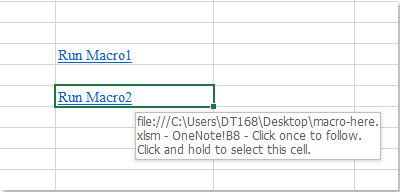
3. Em seguida, clique com o botão direito do mouse na aba da planilha que contém os hiperlinks que você deseja usar e escolha Visualizar Código no menu de contexto. Na janela aberta do Microsoft Visual Basic for applications, copie e cole o seguinte código no Módulo em branco:
Código VBA: Execute códigos de macro a partir de hiperlinks:
Private Sub Worksheet_FollowHyperlink(ByVal Target As Hyperlink)
If Target.Range.Address = "$B$6" Then
Call Macro1
End If
If Target.Range.Address = "$B$8" Then
Call Macro2
End If
End Sub
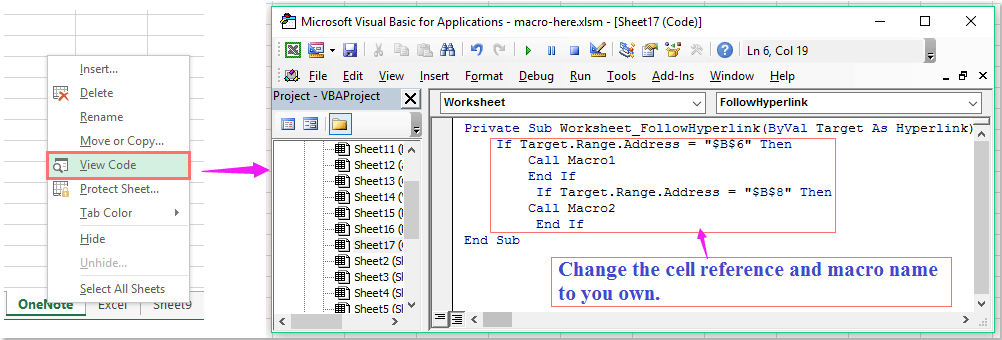
Observação: No código acima, B6 e B8 são as células que contêm os hiperlinks que você deseja usar, e Macro1 e Macro2 são os nomes dos códigos de macro. Altere-os conforme necessário.
4. Depois, salve e feche a janela de código. A partir de agora, quando você clicar no hiperlink, o código de macro específico será executado imediatamente.
Artigos relacionados:
Como executar uma macro quando o valor da célula muda no Excel?
Como executar uma macro com base no valor da célula no Excel?
Como executar uma macro com base no valor selecionado em uma lista suspensa no Excel?
Como executar uma macro automaticamente antes da impressão no Excel?
Como executar uma macro quando uma planilha é selecionada em uma pasta de trabalho?

Desbloqueie a Magia do Excel com o Kutools AI
- Execução Inteligente: Realize operações de células, analise dados e crie gráficos — tudo impulsionado por comandos simples.
- Fórmulas Personalizadas: Gere fórmulas sob medida para otimizar seus fluxos de trabalho.
- Codificação VBA: Escreva e implemente código VBA sem esforço.
- Interpretação de Fórmulas: Compreenda fórmulas complexas com facilidade.
- Tradução de Texto: Supere barreiras linguísticas dentro de suas planilhas.
Melhores Ferramentas de Produtividade para Office
Impulsione suas habilidades no Excel com Kutools para Excel e experimente uma eficiência incomparável. Kutools para Excel oferece mais de300 recursos avançados para aumentar a produtividade e economizar tempo. Clique aqui para acessar o recurso que você mais precisa...
Office Tab traz interface com abas para o Office e facilita muito seu trabalho
- Habilite edição e leitura por abas no Word, Excel, PowerPoint, Publisher, Access, Visio e Project.
- Abra e crie múltiplos documentos em novas abas de uma mesma janela, em vez de em novas janelas.
- Aumente sua produtividade em50% e economize centenas de cliques todos os dias!
Todos os complementos Kutools. Um instalador
O pacote Kutools for Office reúne complementos para Excel, Word, Outlook & PowerPoint, além do Office Tab Pro, sendo ideal para equipes que trabalham em vários aplicativos do Office.
- Pacote tudo-em-um — complementos para Excel, Word, Outlook & PowerPoint + Office Tab Pro
- Um instalador, uma licença — configuração em minutos (pronto para MSI)
- Trabalhe melhor em conjunto — produtividade otimizada entre os aplicativos do Office
- Avaliação completa por30 dias — sem registro e sem cartão de crédito
- Melhor custo-benefício — economize comparado à compra individual de add-ins